在这部分可指定不需SpIDer Guard和SpIDer Mail扫描的程序和进程列表。
默认列表为空。
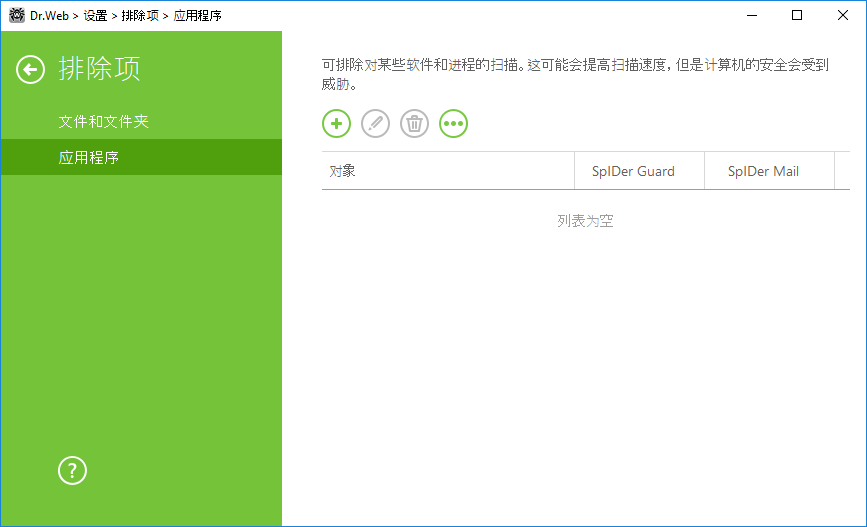
图28. 不需检查的应用列表
生成排除项列表
1.在排除项列表添加程序或进程需点击 ![]() 按钮。执行以下一种操作:
按钮。执行以下一种操作:
•在弹出窗口点击浏览按钮并选择应用程序。您可以在输入栏手动输入应用程序的完整路径![]() 示例;
示例;
C:\Program Files\folder\example.exe |
•如要排除对应用程序的检查,需在输入栏输入其名称。这时不需要指明应用程序的完整路径![]() 示例;
示例;
example.exe |
•如要排除对一定类型的应用程序的检查,需在输入栏输入其通配符![]() 有关通配符;
有关通配符;
通配符指定对象名称中的共同部分,这时: ▫字符*用于替代后续所有字符串(包括空格在内); ▫字符?用于替代处于此位置的任意一个符号。 指定排除项的示例: ▫C:\Program Files\folder\*.exe——不检查C:\Program Files\folder文件夹中的应用程序。会检查子文件夹中的应用程序。 ▫C:\Program Files\*\*.exe——仅不检查C:\Program Files文件夹一级子文件夹中的应用程序。 ▫C:\Program Files\**\*.exe——不检查C:\Program Files文件夹所有层次子文件夹中的应用程序。会检查C:\Program Files文件夹中的应用程序。 ▫C:\Program Files\folder\exam*.exe——不检查C:\Program Files\folder文件夹中所有名称以"exam"开始的应用程序。会检查子文件夹中的此类名称应用程序。 ▫example.exe——不检查所有文件夹中名称为example且扩展名为exe的所有应用程序。 ▫example*——不检查所有文件夹中名称以example开始的任意类型的应用程序。 ▫example.*——不检查所有文件夹中任意扩展名的名称为example的所有应用程序。 |
•如果在系统变量设置指定名称及变量值,则可以不检查这一变量名称的应用程序。 ![]() 例。
例。
▫%EXAMPLE_PATH%\example.exe——不检查系统变量名称的应用程序。可在操作系统设置中指定系统变量名称及变量值。 针对Windows7操作系统及更高版本:控制面板 → 系统 →高级系统设置 →高级 → 环境变量 →系统变量。 变量名称示例:EXAMPLE_PATH。 变量值示例:C:\Program Files\folder。 |
2.在设置窗口指定不检查所选应用程序的组件。为不需要组件SpIDer Mail进行扫描的对象指定![]() 补充条件。
补充条件。
|
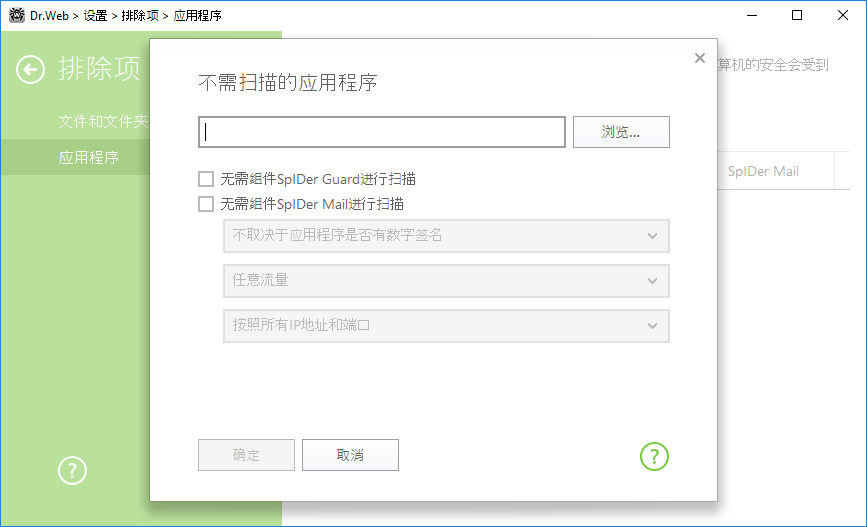
图29. 将应用添加到排除项
3.点击确定按钮。所选应用程序会出现在列表。
4.必要时,重复操作添加其他程序。
管理列表对象
编辑排除项需在列表中选择后点击![]() 。如需从排除项列表删除应用程序,请在列表中选择相应选项并点击
。如需从排除项列表删除应用程序,请在列表中选择相应选项并点击![]() 。
。
点击![]() 按钮时可进行下列操作:
按钮时可进行下列操作:
•导出——使用该选项可以保存已创建的排除项列表,在安装有Dr.Web产品的其他计算机中使用。
•导入——使用该选项可以使用在其他计算机上创建的排除项列表。
•全部清空——使用该选项可以将所有对象从排除项列表中删除。